Spotify on olnud minu muusikarakendus juba aastaid.
Hiljuti aga hakkasin saama Spotifyst meile, et minu kontot kasutatakse teises kohas.
Olin veidi mures, sest minu kontol oli nii minu e-posti aadress kui ka makseteave.
Võtsin ühendust Spotify tugimeeskonnaga ja nad ütlesid mulle, et pean kõigist seadmetest välja logima.
Eelnevalt katkestasin kõne kiiresti ja unustasin protsessi kohta küsida.
Ma läksin Internetti ja lugesin artikleid, kogukonna vastuseid ja kasutajate kommentaare, et protsessi mõista.
Spotifyst kõikjal väljalogimiseks minge oma Spotify konto ülevaatelehele ja klõpsake suvandit Logi välja kõikjal, et logida välja kõigist teie Spotify kontoga lingitud seadmetest.
Spotify konto kõigist seadmetest väljalogimine


Spotifyst kõigis lingitud seadmetes väljalogimiseks on kõige parem kasutada laua- või sülearvuti veebibrauserit.
See meetod võimaldab teil Spotifyst välja logida ühe hiireklõpsuga.
Selle sammud on toodud allpool:
- Avage Spotify veebileht ja logige sisse oma Spotify profiilile.
- Puudutage oma Spotify profiili lehe paremas ülanurgas. Näete rippmenüüd.
- Klõpsake Konto ja teie Spotify konto leht avaneb.
- Klõpsake vasakul küljel Konto ülevaade. Paremal avaneb konto ülevaate leht.
- Kerige alla ja klõpsake allosas nuppu Logi välja kõikjal.
See logib teid kõigis ühendatud seadmetes Spotify kontolt välja.
Pange tähele, et Spotify teenuste kasutamise jätkamiseks peate oma Spotify premium kontole sisse logima.
Spotify rakendus logige mobiilseadmetest välja
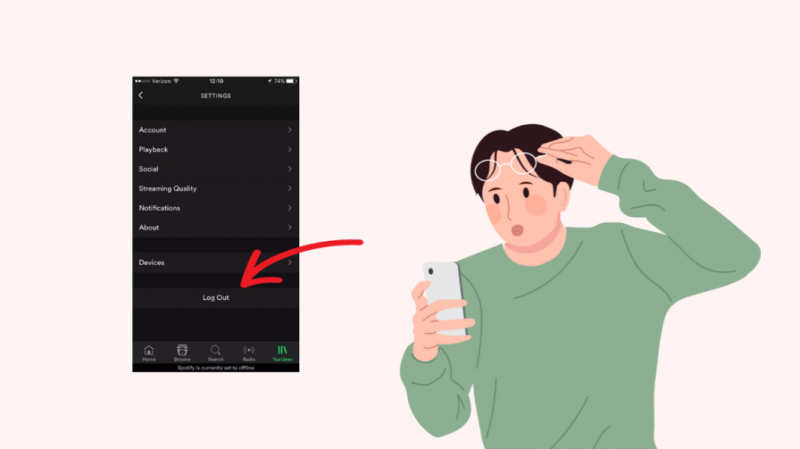
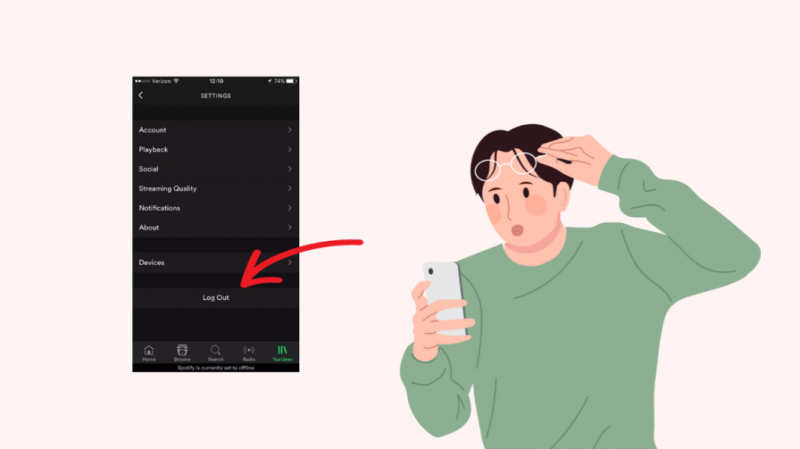
Saate oma Spotify profiilist välja logida, kasutades mobiilseadet. Olen selgitanud protsessi nii Androidi kui ka iOS-i seadmete jaoks.
Androidis
- Käivitage oma Android-seadmes rakendus Spotify.
- Puudutage liidese paremas ülanurgas ikooni Seaded.
- Kerige seadete lehe lõpuni.
- Puudutage allosas nuppu 'Logi välja'.
iOS-is
- Käivitage Spotify rakendus iPhone'i või iPadi jaoks.
- Puudutage liidese allosas vahekaarti Avaleht.
- Leidke paremas ülanurgas ikoon Seaded ja puudutage seda.
- Kerige seadete lehe lõppu.
- Leidke valik „Logi välja” ja puudutage seda.
Spotify kontolt logige veebis välja
Kui soovite veebis Spotifyst välja logida, on protsess üsna lihtne.
Olenemata sellest, kas teil on Windowsi või Maci seade, jääb Spotify kontolt väljalogimine mõlema jaoks samaks.
- Avage oma Windowsi või Maci sirvimistarkvaras Spotify koduleht.
- Olete juba sisse logitud. Puudutage oma Spotify profiilinime.
- Ilmub rippmenüü.
- Valige loendi lõpus Logi välja.
- Teid logitakse oma seadmest Spotify kontolt välja.
Alternatiivne viis Spotify kontolt väljalogimiseks – lähtestage Spotify parool
Spotify parooli lähtestamine on veel üks viis kiiresti kõigis seadmetes oma kontolt välja logida.
Te ei pea iga kord parooli lähtestamise meetodi abil välja logima. See logib teid automaatselt välja kõikidest Spotifyga seotud seadmetest.
Spotify parooli muutmine on võimalik ainult lauaarvuti brauseri kaudu. Spotify mobiilirakendust kasutades ei saa parooli lähtestada ega muuta.
1. valik: unusta parool
- Avage Spotify sisselogimisleht.
- Klõpsake nuppu 'Unusta parool'.
- See palub teil sisestada Spotifys registreeritud kasutajanime või e-posti ID.
- Vajutage sisestusklahvi.
- Saate meilisõnumi parooli lähtestamise lingiga.
- Klõpsake vajadusel ja tehke nii, nagu kuvatakse.
- Teie uus parool määratakse.
Valik 2: Spotify konto turvaseaded
- Logige sisse oma Spotify profiilile.
- Puudutage lehe paremas ülanurgas oma Spotify profiili. Avaneb rippmenüü.
- Klõpsake Konto ja teie Spotify konto leht avaneb.
- Vasakul leiate vahekaardi Muuda parooli. Klõpsake sellel
- Avaneb vahekaart Muuda oma parooli.
- Sisestage vastavatele väljadele uus parool ja ka praegune.
- Puudutage allosas vahekaarti Määra uus parool.
- Kui see on lõpetatud, saate ekraanil vaadata sõnumit parooli eduka värskendamise kohta.
- Spotify teavitab teid sellest ka e-posti teel.
Võtke ühendust tugiteenusega
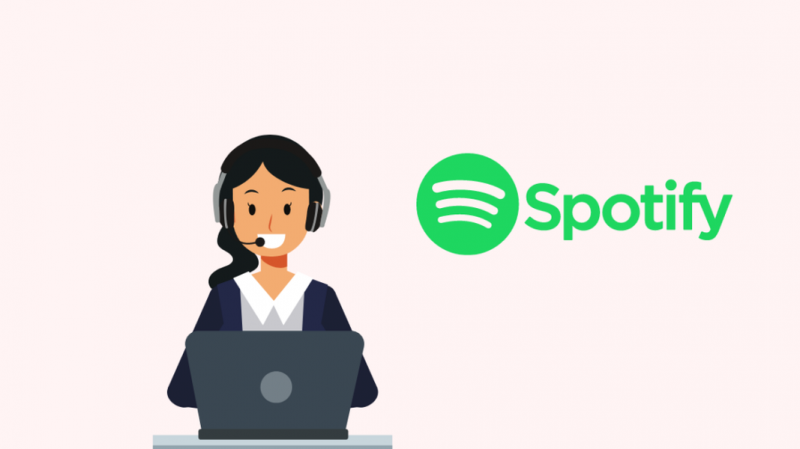
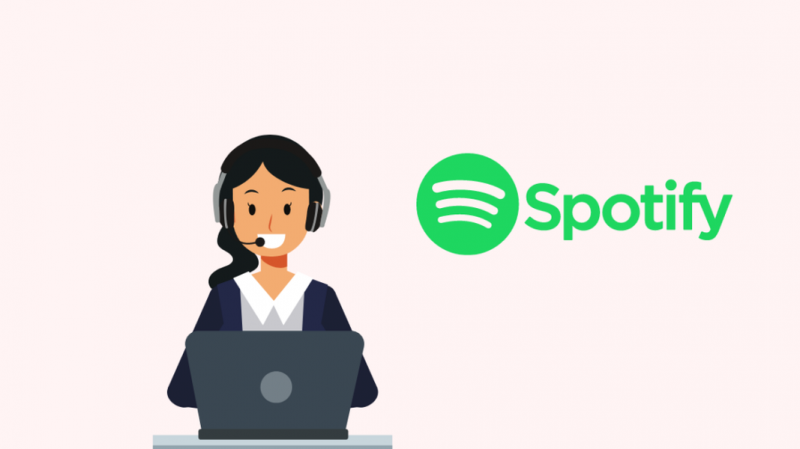
Kui teil on sama probleem, võtke ühendust Spotify tugi . Parema abi saamiseks peate sisse logima.
Saate tugilehel maksete, plaanide, rakenduste, toetatud seadmete, konto ohutuse ja privaatsusega ning oma Spotify profiiliga seotud abi.
Kuidas hoida oma Spotify konto turvalisena?
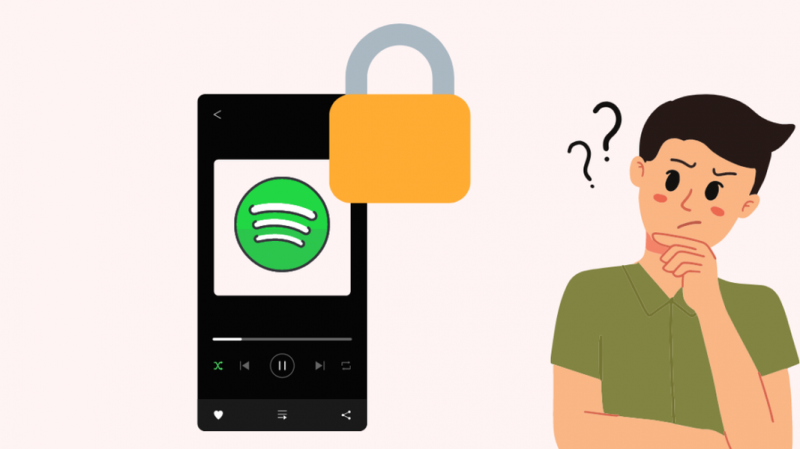
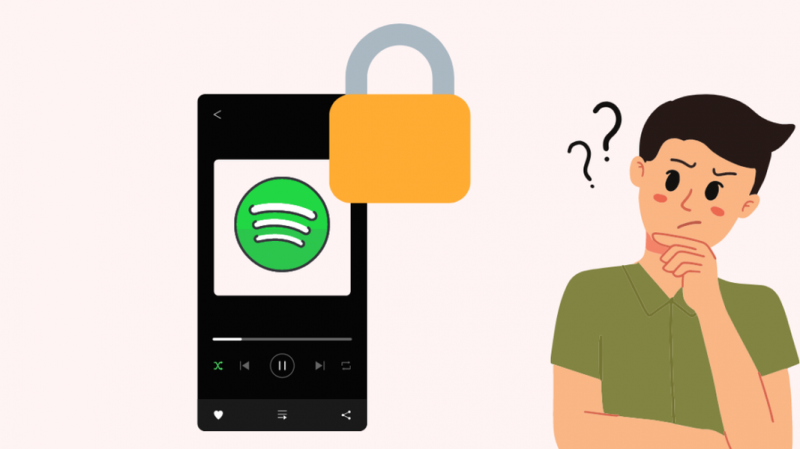
Kui kasutate võrgus muusika voogesituse rakendusi mitmes seadmes, peate tagama, et teie andmed on kaitstud.
Tugev parool
Parim oleks, kui kasutaksite parooli loomisel tähestiku, numbrite ja erimärkide kombinatsiooni.
See muudab teie parooli tugevaks ja selle lahtimurdmise keeruliseks.
Eemaldage juurdepääs kolmandate osapoolte rakendustele
Kontrollige kindlasti rakendusi, millel on juurdepääs teie teabele. Andmemurdmise ohu vähendamiseks peaksite eemaldama juurdepääsu kolmandate osapoolte rakendustele.
Parem on desinstallida rakendused, mida te sageli ei kasuta. See tühjendab osa teie seadme mälust.
Samuti veenduge, et laadiksite alla ainult need rakendused, mille on kinnitanud teie seadme rakenduste pood.
Seadme turvavärskendus
Veenduge, et installite oma seadmetesse turvavärskendused. Sellised värskendused on mõeldud teie seadme turvalisuse parandamiseks ja teie privaatsuse kaitsmiseks.
Olge avalike seadmete kasutamisel ettevaatlik
Logige oma Spotify kontolt alati välja pärast seda, kui kasutate seda seadmes, mis pole teie enda oma.
Ärge unustage eemaldada kõik sisselogimismandaadid, et keegi teine teie kontole juurde ei pääseks.
Viimased Mõtted
Spotify lisatasu tellimusest maksimumi saamiseks peate kontrollima selle ühilduvust oma seadmega.
Spotify veebisaidil on nimekiri toetatud seadmed . Kasutage seda veendumaks, et teie seade on sellel loendis.
Mobiilseadmes Spotify kasutamisel veenduge, et kasutate rakenduse uusimat versiooni. See hoiab ära tehnilisi tõrkeid.
Võite ka lugemist nautida
- Spotifyd ei saa linkida Google Home'iga: kuidas seda mõne sekundiga parandada
- Kuidas näha, kellele Spotifys teie esitusloend meeldis: tegime uuringu
- Kuidas mängida muusikat kõigis Alexa seadmetes
- Alexa unehelid: kõik, mida peate teadma
Korduma kippuvad küsimused
Kas Spotify parooli lähtestamine võib mind igast seadmest välja logida?
Spotify parooli lähtestamine logib teid kohe kõigis seadmetes Spotify kontolt välja.
Kui see aga teie jaoks ei töötanud, proovige kasutada Spotify suvandit Logi välja kõikjal.
Kuidas lähtestada Spotify rakendus minu Android-telefonis?
- Avage oma Android-telefonis menüü Seaded ja puudutage valikut Rakendused.
- Kerige alla Spotifyni ja puudutage seda.
- Puudutage valikut Kustuta andmed.
- See lähtestab teie Spotify rakenduse.
Mitut seadet saab minu Spotify kontol kasutada?
Värske Spotify värskendus võimaldab linkida oma Spotify kontoga kuni viis seadet.
